ابتدا به سراغ فایرفاکس می رویم
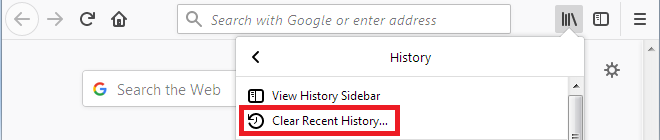
.
.
در تصویر زیر تیک گزینه Cache رو حتما بزنید
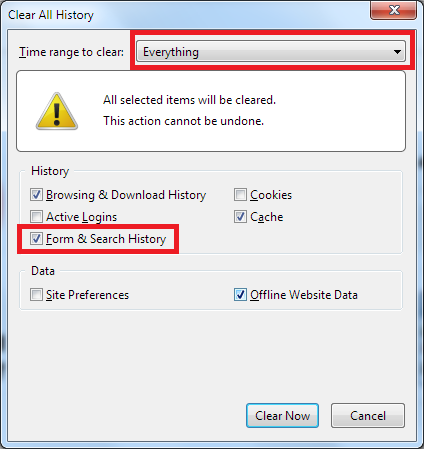
در پایان گزینه Clear Now رو بزنید
.
.
پاک کردن تاریخچه جستجوها در گوگل کروم
بعد از اینکه وارد صفحه حذف تاریخچه مرورگر گوگل کروم شدید، مشابه تصویر زیر آخرین صفحات سایتهایی که از آنها بازدید کردهاید به شما نمایش داده خواهند شد که برای حذف تاریخچه میتوانید از دکمهای که برای حذف تاریخچه با عنوان Clear browsing data در نظر گرفته شده است استفاده کنید.
با کلیک روی این دکمه به صفحه chrome://settings/clearBrowserData هدایت میشوید که در این صفحه پنجره مربوط به حذف دادههای گوگل کروم که شامل حذف تاریخچه گوگل کروم، کوکیها، فایلهای کش شده(تیک گزینه سوم حتما باشه .....Cached) و…نمایش داده خواهد شد.
همانطور که میبینید این پنجره دارای دو تب با عنوان Basic و Advanced است که با استفاده از این تبها میتوانید با انتخابهای بیشتری تاریخچه و دادههای مرورگر گوگل کروم را حذف کنید. برای این منظور ابتدا از بخش Time range که مربوط به انتخاب بازه زمانی است مشخص کنید که تاریخچههای حذف شده چه بازه زمانی را تشکیل خواهند داد. در حال حاضر که نسخه 70 مرورگر گوگل کروم همین چند روز پیش منتشر شده است این گزینه شامل موارد زیر است.
- Last hour: حذف تاریخچه در بازه زمانی یک ساعت اخیر
- Last 24 hours: حذف تاریخچه در بازه زمانی 24 ساعت اخیر
- Last 7 days: حذف تاریخچه در بازه زمانی 7 روز اخیر
- Last 4 weeks: حذف تاریخچه در بازه زمانی 4 هفته اخیر
- All time: حذف تاریخچه در کل بازه زمانی(از زمانی که مرورگر نصب شده است)
حال چون قصد داریم فقط تاریخچه را حذف کنیم تیک گزینه Browsing History را فعال کرده و در نهایت روی دکمه Clear Data کلیک کنید. اگر مایل هستید که مشکل کندی گوگل کروم نیز برطرف شود میتوانید با فعال کردن تیک گزینه Cached images and files فایلها و تصاویر کش شده را نیز پاک کنید تا مرورگر شما سبک شده و سرعت آن افزایش پیدا کند.(منبع:mizbanfa.net)
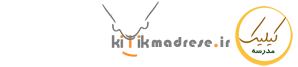
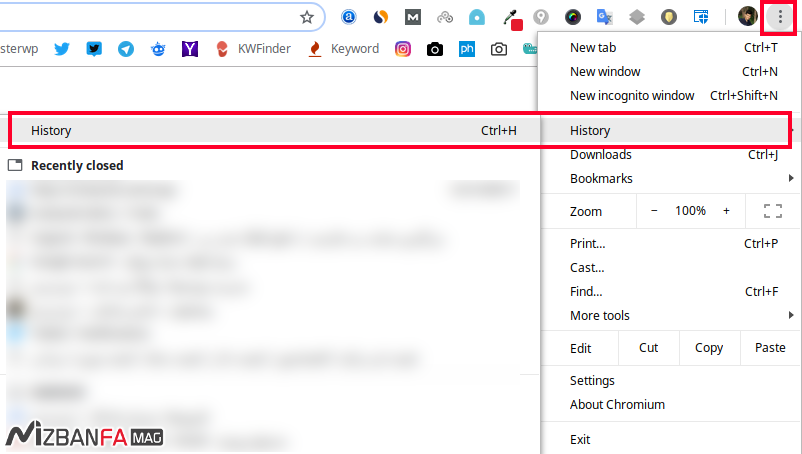
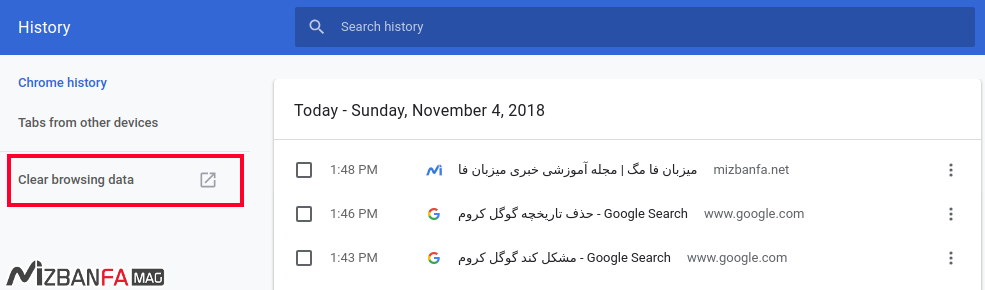
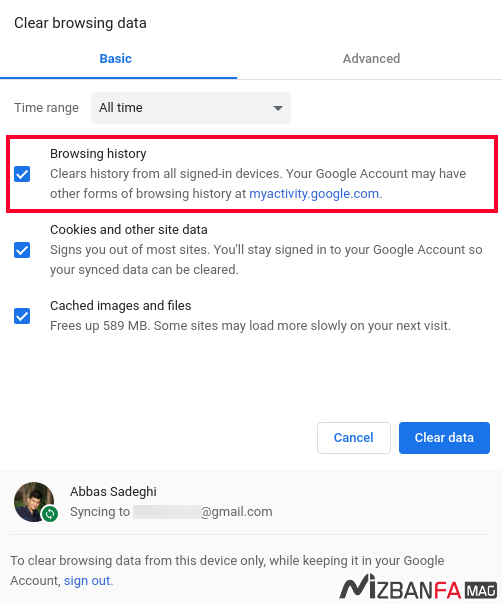

سلام من ۶روزهرچی سعی میکنم نمراتوثبت کنم نمیشه میزنه شمامجازبه ثبت نمرات نمیباشید چکارکنم